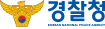1. 미납과태료(개인)
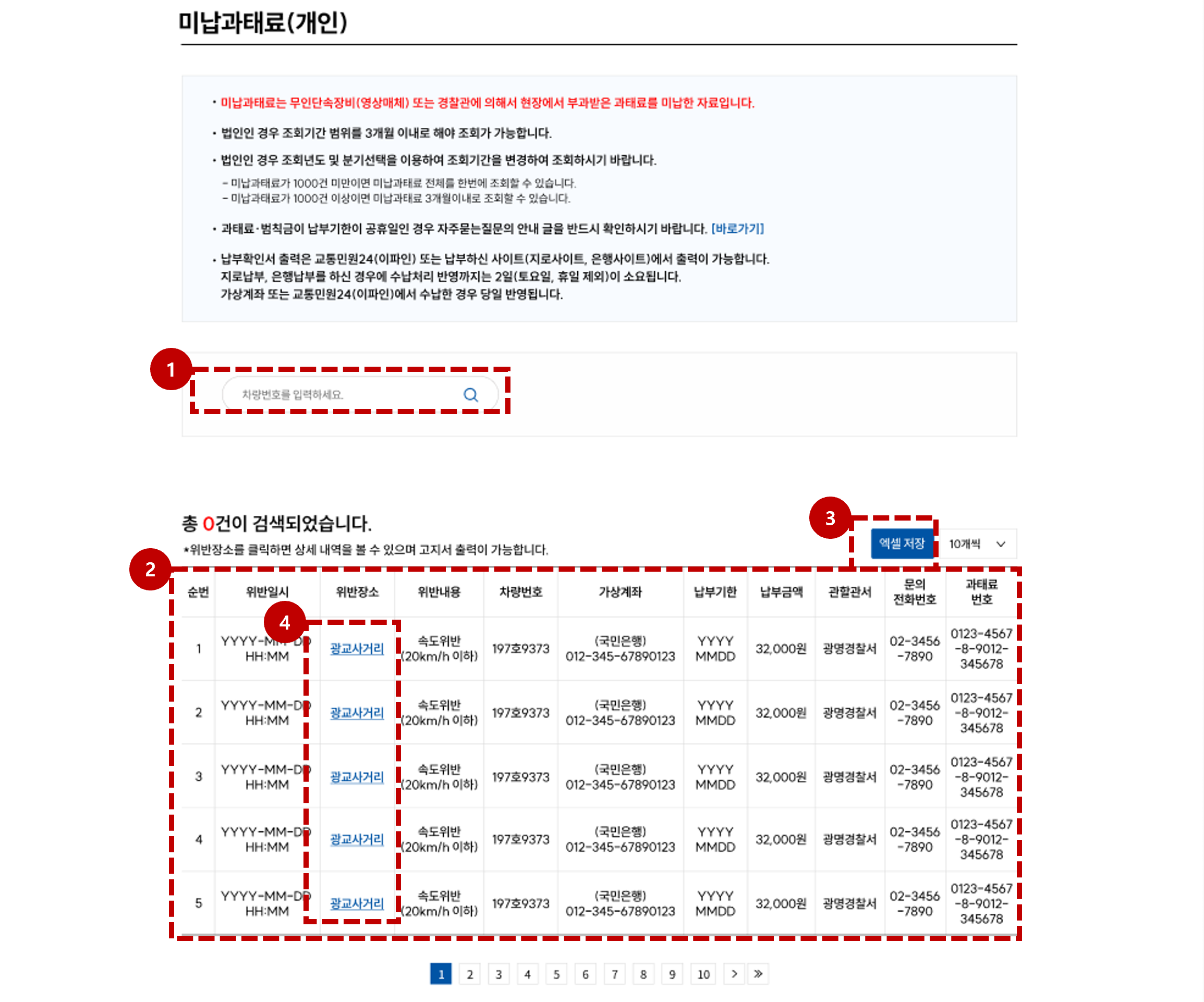
[그림1. 미납과태료(개인)]
1.차량번호 입력필드 : 차량번호 기준으로 조회할 수 있습니다.
2.검색 결과 텍스트 : 사용자의 데이터가 노출됩니다.
3.엑셀저장 버튼 : 하단 결과 영역의 리스트를 엑셀 파일로 저장합니다.
4.바로가기 버튼 : 세부 화면으로 이동합니다.
2. 미납과태료(사업자·법인)
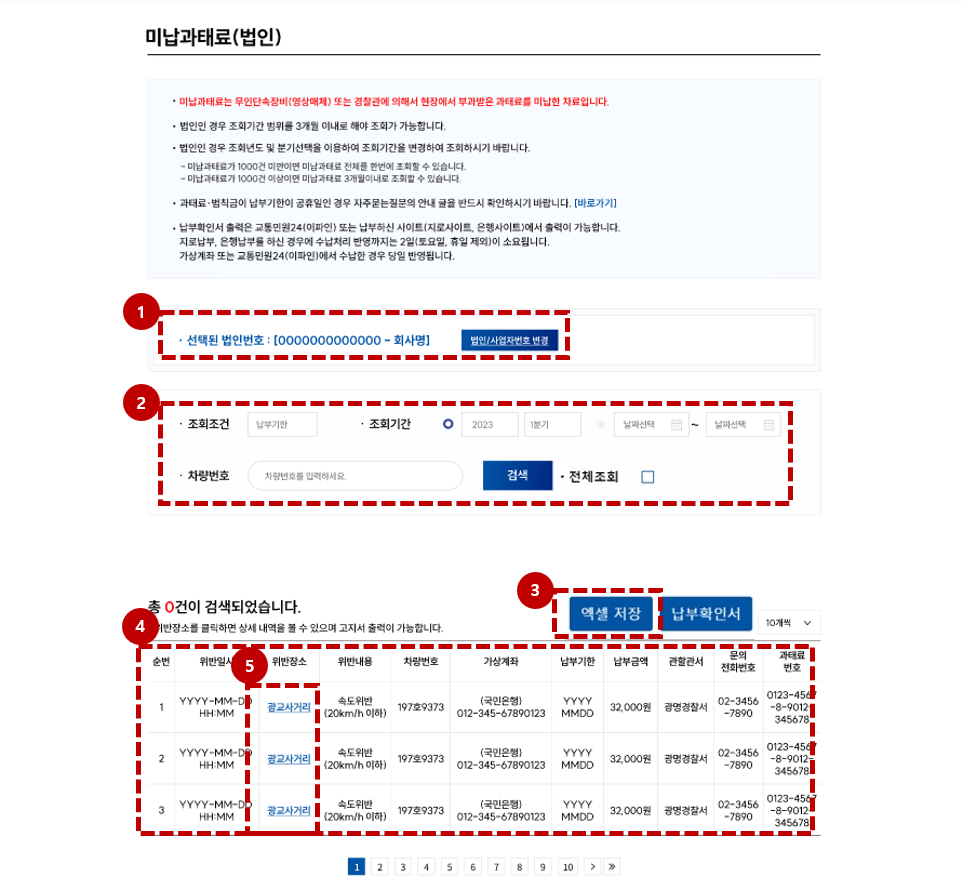
[그림2. 미납과태료(사업자·법인)]
1.법인/사업자번호 변경 : 법인/사업자번호를 변경합니다.
2.검색 : 각 조건에 맞는 데이터를 검색할 수 있습니다.
3.엑셀 저장 : 목록의 내용을 엑셀로 다운로드 합니다.
4.검색결과 항목 : 사용자의 데이터가 노출됩니다.
5.위반장소 : 상세 화면으로 이동합니다.
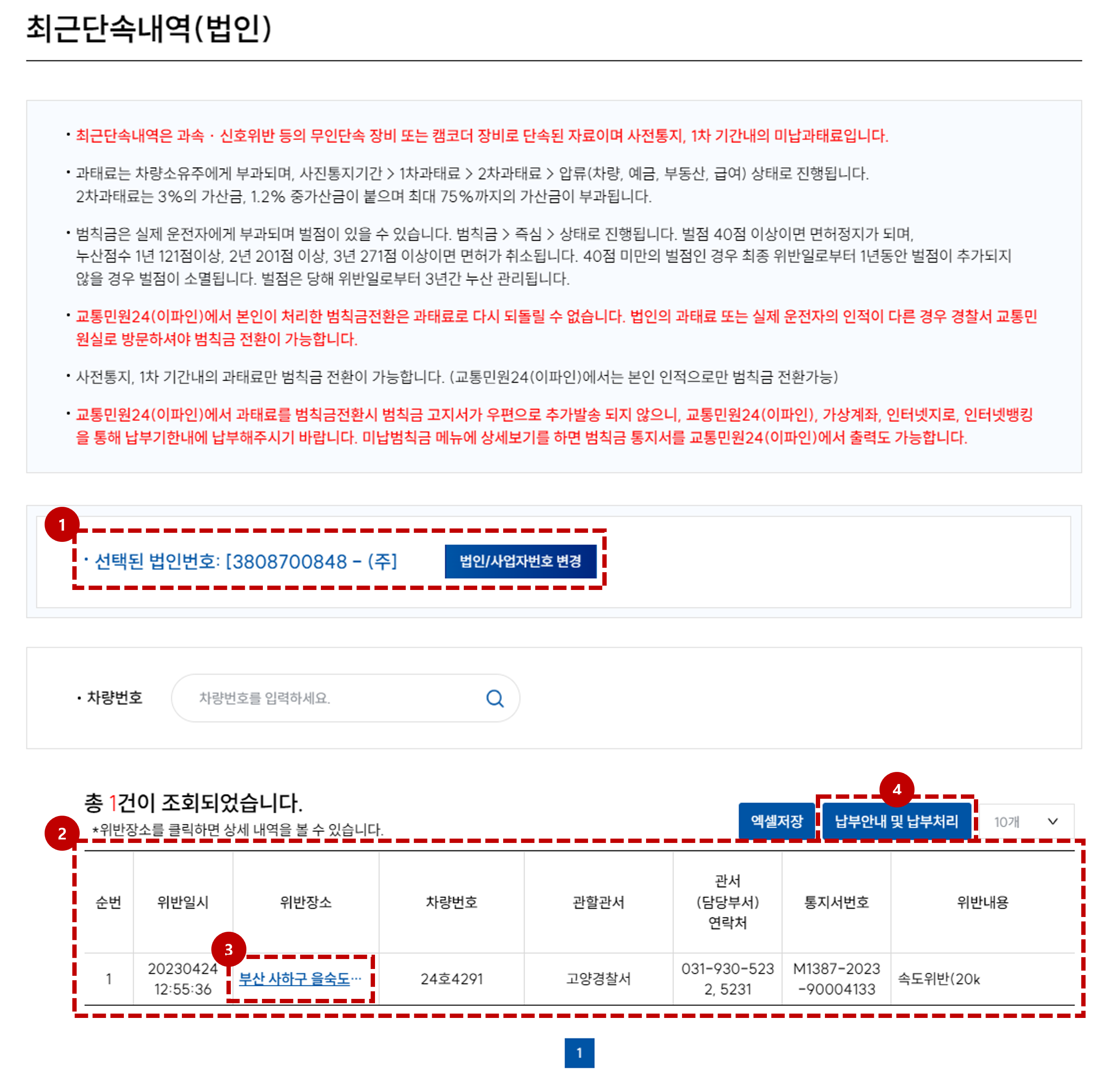
[그림2-1. 미납과태료(사업자·법인)]
1.사업자/법인번호 : 선태한 법인, 또는 사업자 번호를 노출합니다.
2.과태료 목록 : 검색한 과태료가 나옵니다. .
3.위반장소 : 해당 과태료의 상세 페이지로 이동합니다.
4.납부 안내 및 납부페이지 : 납부안내 페이지로 이동합니다.
3. 미납과태료 납부하기
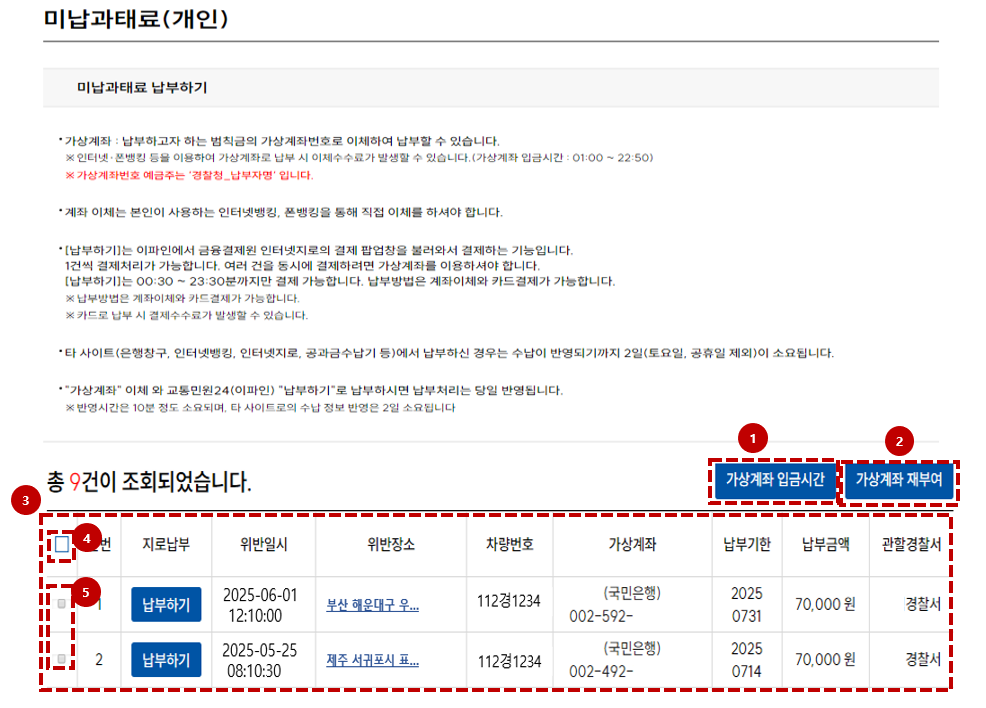
[그림3. 미납과태료 납부하기]
1.가상계좌 입금시간 : 가상계좌 입금시간 팝업이 노출됩니다.
2.가상계좌 재부여 : 가상계좌 재부여 팝업이 노출됩니다.
3.조회결과 항목 : 납부대상 데이터를 확인할 수 있습니다.
4.전체 선택 check box : 모든 항목을 선택할 수 있습니다.
5.개별 선택 check box : 해당 항목을 선택할 수 있습니다.
4. 가상계좌

[그림4. 가상계좌]
1.가상계좌 화면 : 선택 된 과태료를 묶어서 해당 가상계좌를 부여해줍니다.
5. 미납과태료 상세
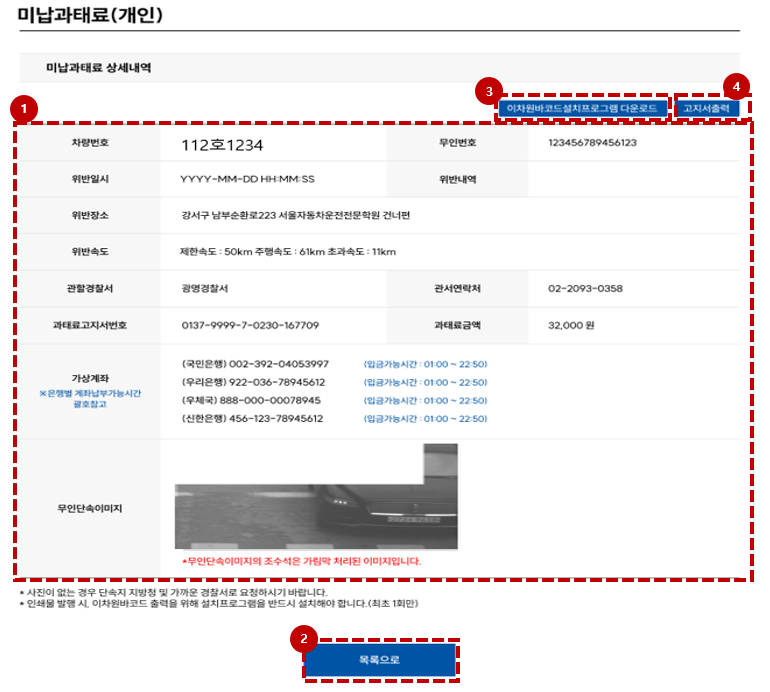
[그림5. 미납과태료 상세]